
Случвало ли ви се е по невнимание да изтриете важни за вас файлове, запазени в Google Drive или Dropbox? Знаем, че напрежението в този момент може да е огромно, затова бързаме да ви уверим, че има начин те да бъдат “съживени”. Дори и да не ги откривате в “кошчето”, не се паникьосвайте, защото облачните услуги като Google Drive и Dropbox обикновено дават 25 или 30-дневен срок за възстановяване на изтритите документи.
Възстановяване на изтрити файлове в Google Drive

Ако наскоро сте изтрили важен за вас файл в диска на Google, първият съвет от екипа за поддръжка е да го потърсите в “кошчето” - drive.google.com/drive/trash. Отваряйки този адрес, можете да сортирате наличните файлове по дата, за да откриете кои от тях са изтрити наскоро. Ако файлът, който търсите е там, всичко което ви остава е да кликнете с десен бутон върху него и да изберете опцията “възстановяване”.
По-неприятният вариант е файлът да не може да бъде открит в “кошчето”, тъй като е изтрит директно от хранилището на Google Drive. В този случай от помощния център съветват да проверите панела си с активности, за да видите хронологията на промените в различните файлове и папки. Там можете да откриете въпросния файл и да разберете на коя дата е бил изтрит. За съжаление обаче възможността за възстановяване с десен бутон няма да бъде активна, тъй като файлът вече е изтрит “за постоянно”.
Ако всички възможности са изчерпани и не можете да “съживите” файла си самостоятелно, следващата стъпка е да изпратите имейл до съпорта на Google Drive с молба за възстановяване. За целта е нужно да влезете в Google акаунта си и да изберете бутона “Request file recovery”, който се намира в долната част на страницата. След това ще бъдете прехвърлени към контактна форма, в която ще трябва да потвърдите, че файлът е бил изтрит през последните 25 дни, както и да посочите какъв тип е - документ, снимка, видеоклип и т.н.
Вашата заявка ще бъде изпълнена в рамките на 48 часа, само ако вие притежавате собствеността върху въпросния файл (не могат да бъдат възстановявани файлове, които не притежавате). Друга особеност е, че той ще се появи отново, само ако е бил изтрит от кошчето през последните 25 дни. Имайте предвид също, че по този начин могат да бъдат възстановени само файлове, които сте качили в Google Drive, но не и в Gmail или Google Photos.
След като заявката ви бъде изпълнена, е добре да знаете, че всички споделяния на файла ще бъдат изтрити. Така че вероятно ще ви се наложи да дадете отново достъп на хората, с които работите върху него, за да може те да го виждат и/или редактират.
Ако често дискът ви се препълва и ви се налага да триете файлове, добра идея е да прехвърлите собствеността върху по-важните от тях на друг профил. Това става лесно чрез бутона “споделяне” и промяна на ролята на съответния потребител. След като той приеме поканата за собственост, вече няма да съществува възможността да изтриете файла по внимание. Тази опция е възможна дори и когато Google е спрял достъпа за редактиране на вашите файлове, поради препълване паметта на диска.
Възстановяване на изтрити файлове в Dropbox

Подобно на Google Drive, Dropbox е облачна услуга, която предоставя на потребителите си определено количество място за съхранение на файлове в интернет сървър. Те могат да бъдат споделяни с други хора, които от своя страна могат да изтеглят съдържанието, да оставят коментари за него, да го актуализират и др.
За разлика от Google обаче Dropbox съхранява изтритите файлове по различен начин. При него няма “кошче”, а вместо това файловете се изтриват, но не се преместват от тяхното местоположение или с други думи просто са скрити (изглеждат сиви и не са активни).
Ако разберете, че случайно сте изтрили важен файл в Dropbox, можете да се възползвате от функцията за възстановяване на облачната услуга. Всичко, което трябва да направите, е да отидете в менюто “изтрити файлове”, намиращо се в работната лента в ляво на екрана, където ще откриете всички премахнати през последните 30 дни файлове. Когато откриете вашия файл, щракнете с десен бутон върху него, изберете възстановяване и той отново ще е в хранилището.
Полезно е да се знае, че безплатната версия на Dropbox осигурява възстановяване в срок от 30 дни и предоставя 2GB дисково пространство. Абонатите на платения Dropbox Plus получават 120 дни за възстановяване на изгубени файлове, 1TB хранилище, както и множество други функции, сред които възможност за криптирани с парола файлове.
Ако даден файл е бил окончателно изтрит, той не може да бъде възстановен по описания начин. В такива случаи може да помогне програмата за възстановяване на данни на CloudAlly.
За възстановяване на окончателно изтрит файл чрез нея следвайте следните стъпки: влезете в акаунта си в CloudAlly и кликнете върху менюто “Възстановяване и изтегляне”, намиращо се в лявата страна на екрана. Изберете Dropbox Business от списъка с акаунти, след което изберете потребителя, който иска файлът да бъде възстановен. Оттам можете да търсите файла по дата, име или други разширени опции.
След като го намерите, щракнете върху него и CloudAlly автоматично ще създаде .zip файл. След като zip файлът бъде изтеглен, ще получите имейл, който ви уведомява кога възстановеният файл е готов за изтегляне. Можете също да изпратите възстановения файл на друг потребител, ако е необходимо.
Облачните услуги за съхранение на информация се ползват от много хора (колеги, клиенти и др.) и поради това инциденти с изтриването на грешни файлове често се случват. За щастие, както стана ясно от тази статия, изтритите файлове не винаги изчезват завинаги и има начини те да бъдат “съживени”.
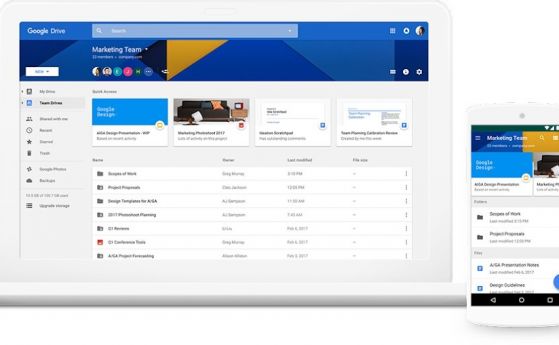

















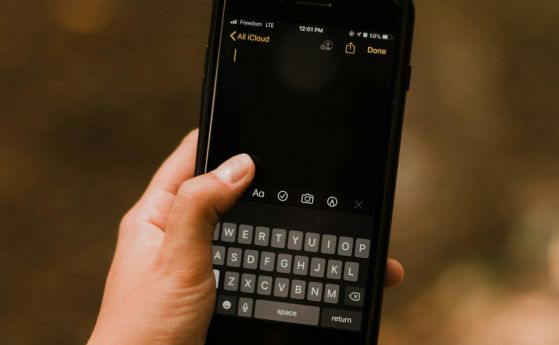

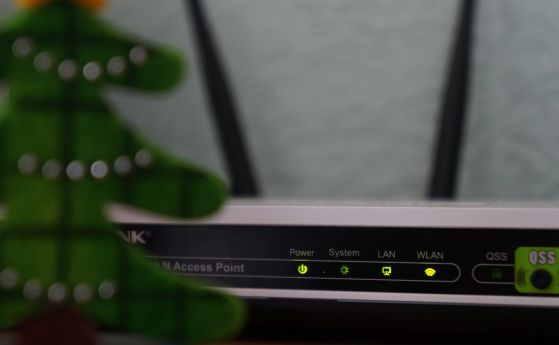


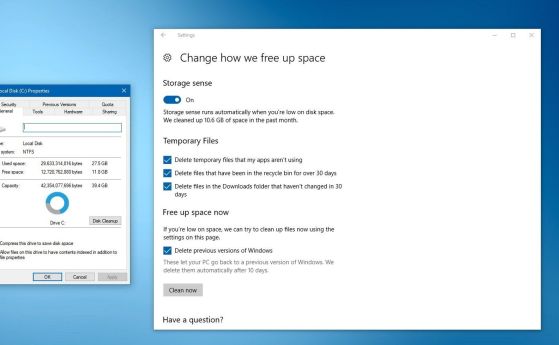
Коментари
Моля, регистрирайте се от TУК!
Ако вече имате регистрация, натиснете ТУК!
Няма коментари към тази новина !
Последни коментари